Vsakič, ko izbrišete datoteko na računalniku z operacijskim sistemom Windows 10, z desnim klikom na datoteko in klikom na možnost »Izbriši« ali tako, da izberete datoteko in pritisnete tipko Delete na tipkovnici, se datoteka premakne v koš.
Medtem ko v nastavitvah košare obstaja določba, da se datoteke v celoti izbrišejo, namesto da se premaknejo v koš, je ta možnost privzeto izklopljena v sistemu Windows 10. Če na kratko ne izbrišete datoteke z metodo Shift + Delete, Windows izbrane datoteke premakne v Koš za smeti.

Brisanje datotek v koš je varno, saj lahko obnovljene izbrisane datoteke obnovite, če boste morali v prihodnje zaradi teh razlogov dostopati do teh datotek. Vse datoteke v košu lahko hitro izbrišete tako, da z desno tipko miške kliknete ikono koš in nato kliknete možnost Izprazni koš.
Zdaj, če ste pomotoma izbrisali nekaj datotek, vendar niste prepričani, katere vse datoteke ste izbrisali, si lahko preprosto ogledate vse nedavno izbrisane datoteke. Upoštevajte, da si lahko ogledate samo nedavno izbrisane datoteke, ki so bile premaknjene v koš in niso izbrisane z uporabo metode Shift + Delete.
Ogled nedavno izbrisanih datotek
Za prikaz nedavno izbrisanih datotek v sistemu Windows 10 izpolnite spodnja navodila.
POMEMBNO: Ta metoda je uporabna samo, če ste izbrisali datoteke v koš. Če ste uporabili metodo Shift + Delete ali katero koli drugo programsko opremo za trajno brisanje datotek, vam ta metoda ne pomaga pri ogledu nedavno izbrisanih datotek.
1. korak: Odprite koš, tako da dvokliknete njegovo ikono na namizju. Če ne vidite ikone koša na namiznem področju, si oglejte našo temo, kako dodati ikono koša v namizje Windows 10.

2. korak: Z desno miškino tipko kliknite prazno območje, kliknite Razvrsti po in nato Izbriši datum . To je to! Zdaj lahko vidite vse nedavno izbrisane datoteke z izbrisanim datumom poleg vsake datoteke.
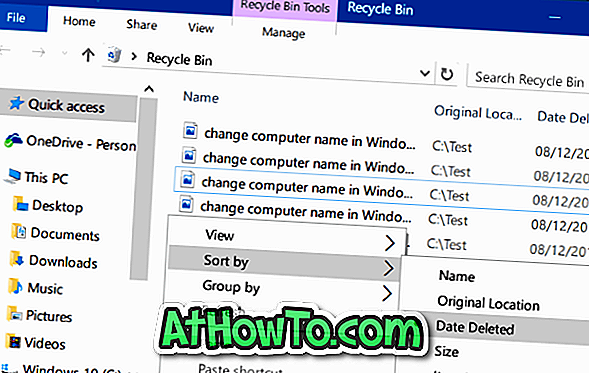

Če želite obnoviti datoteko, z desno tipko miške kliknite datoteko in nato kliknite možnost Obnovi, da obnovite datoteko na njeno prvotno mesto. Če želite obnoviti več datotek hkrati, preprosto izberite datoteke, ki jih želite obnoviti, z desno tipko miške kliknite in nato kliknite možnost Obnovi.

Kot lahko vidite na sliki, koša prikazuje originalno lokacijo tik ob imenu datoteke.
Med, če iščete dobro orodje za obnovitev podatkov, si oglejte brezplačno različico programske opreme Disk Drill.














